全面掌握SQL Profiler系列2:快速使用(1)
发布时间:2015-09-18 00:00 来源:未知
介绍SQL Profiler 的GUI
对于SQL Profiler的跟踪窗口,有很多我们需要学习的东西,下面我们就通过一个比较全面的图(2-12)来看看:
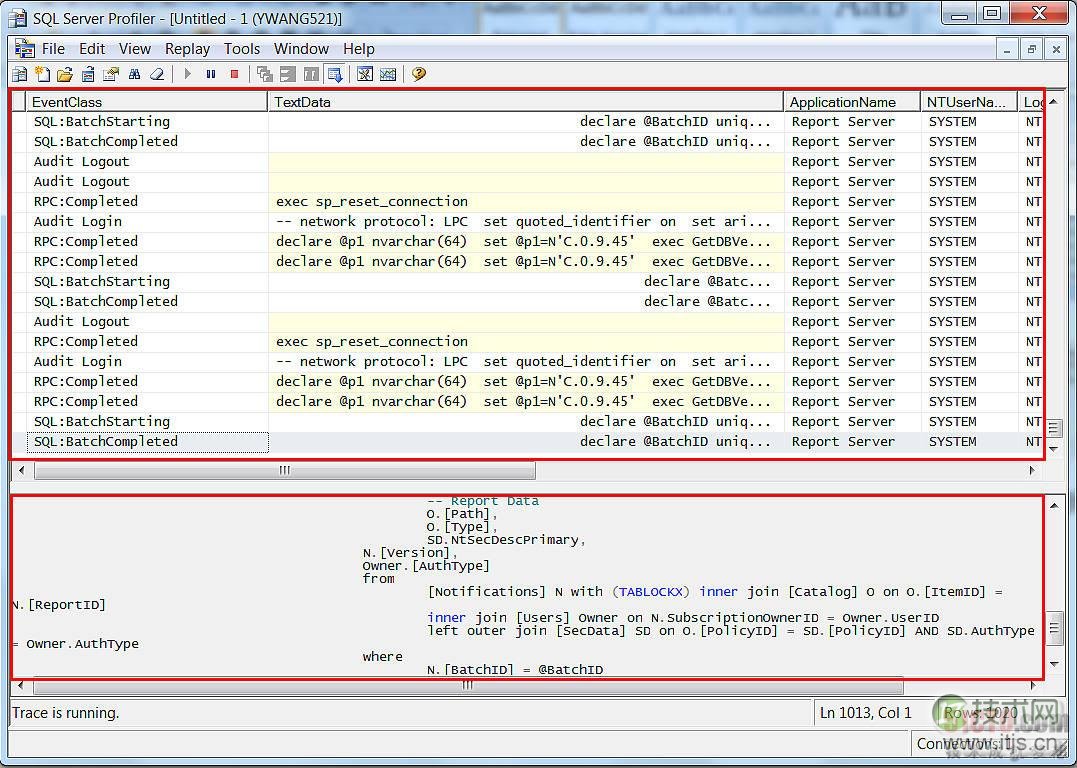
对于图2-12:
1. 界面分为两个部分,在上面标记为红色的那个区域,在这里就显示了Profiler捕获到的事件,每一行就代表一个发生的事件。
2. 不是所有的事件都包含相同的数据列,例如在图中,有些事件,如Audit Logout, 在TextData列没有数据,这就说明,TextData不是这个事件的事件信息列。
3. 在界面下半部分的那个红色区域,显示了TextData的详细的信息(前提是假如事件有T extData列),另外,对于不同的事件,TextData显示的数据是不一样的。例如,对与RPC:Completed事件,TextData就显示了正在执行的存储过程的名称。对于一些事件,还可以显示执行计划的XML格式。
4. 在界面的最下面,还显示了“Trace is running”,显示当前Profiler的状态。
5. 通过点击工具栏的按钮,可以暂停此时跟踪,如图2-13所示:
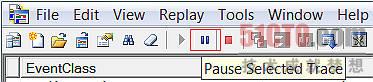
6. 还可以停止跟踪,如图2-14:

保存一个跟踪
当Profiler运行了一段时间之后,就可以停止,并且将跟踪的数据保存。这里需要注意的是:因为我们之前采用了默认的设置,此时数据全部是在服务器的内存中的,假如跟踪的时间越长,那么数据量就会越多,会消耗很多的内存。
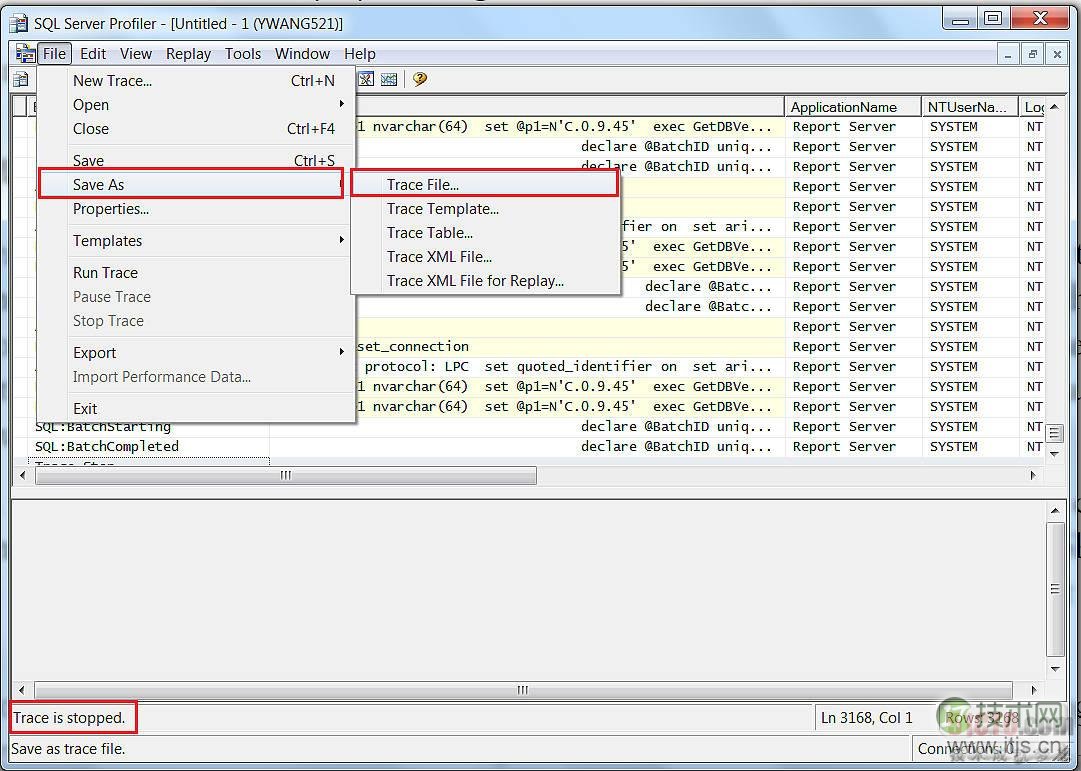
如图2-15,保存此次跟踪:
然后为跟踪命名,如图2-16所示:
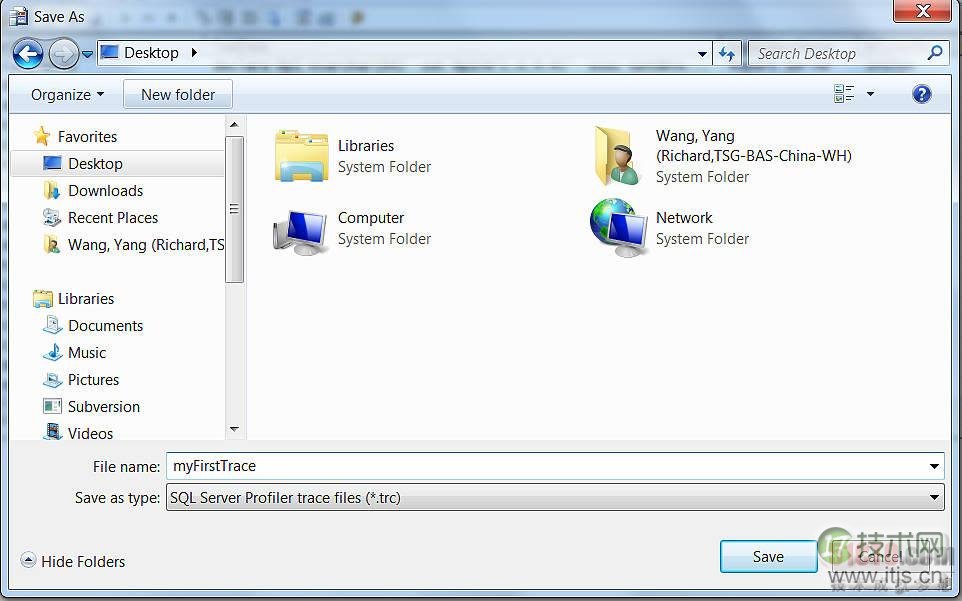
之后,数据就保存起来了!
假如要查看这个跟踪文件中的数据,可以再用Profiler加载,如图2-17所示:
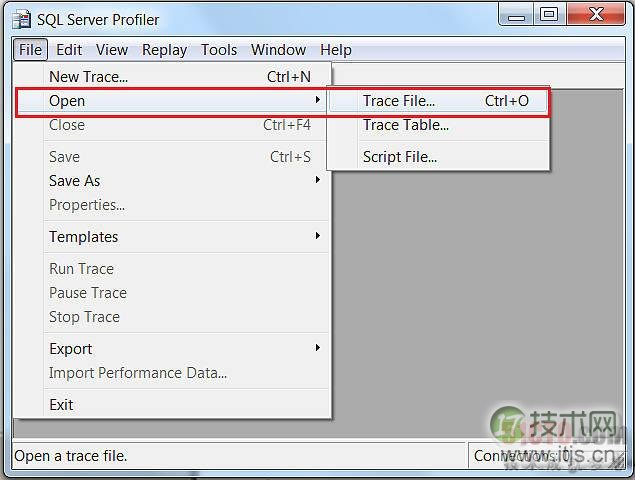
加载之前我们创建的跟踪文件,这时候,我们就可以查看之前数据库中发生的活动,从而进行分析,如图2-18所示:
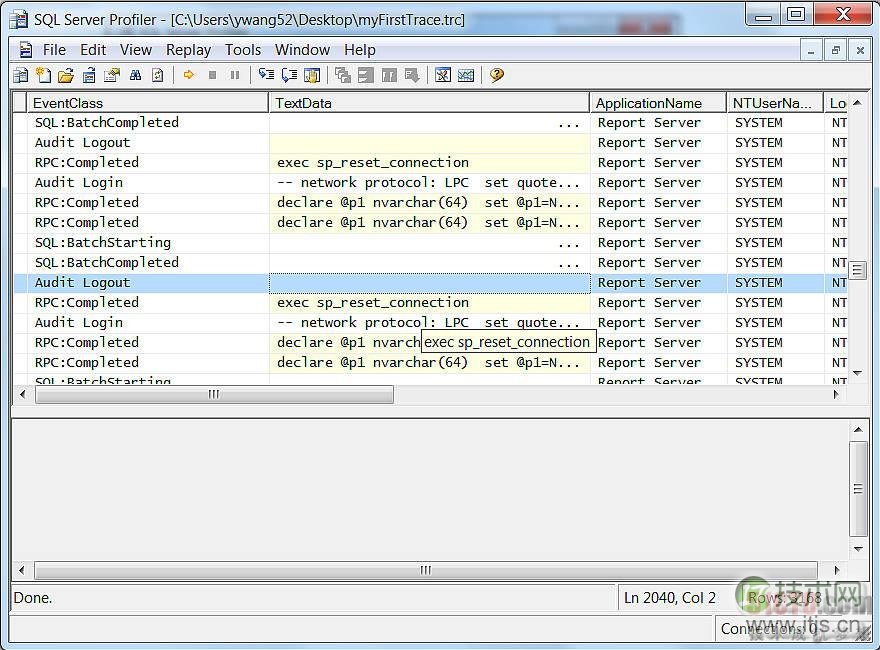
在进行性能诊断的时候,我们会采用DTA工具来加载和分析跟踪文件。具体的我们后文讲述,今天就到这里!




